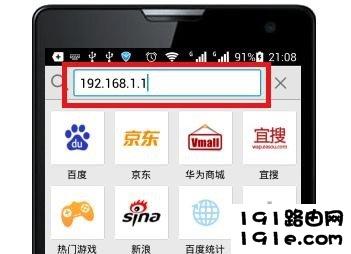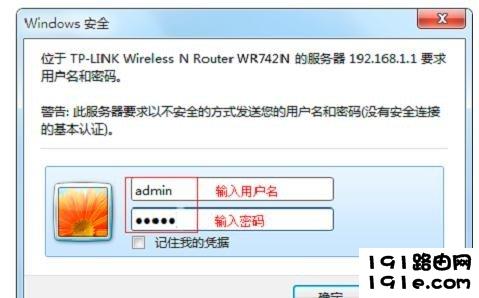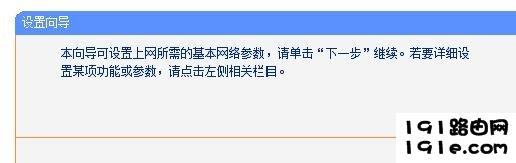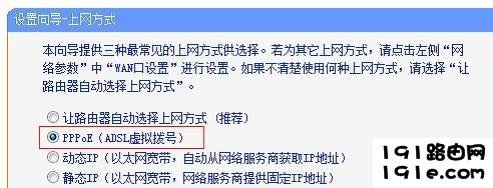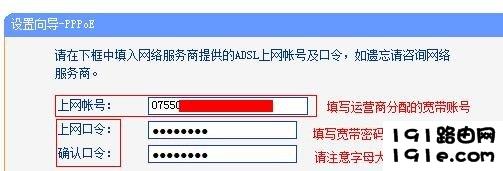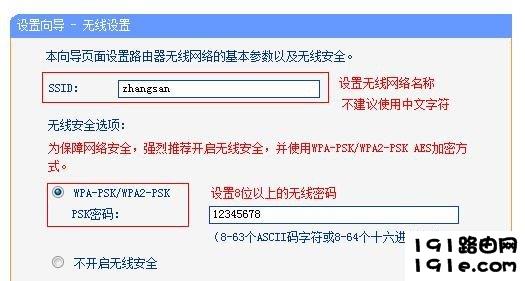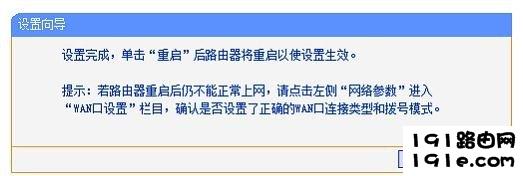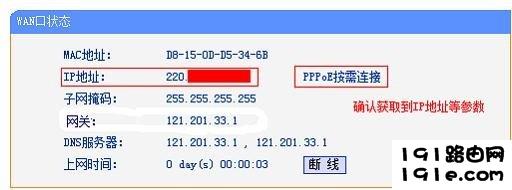原标题:"怎么用手机登陆192.168.1.1页面设置无线路由器上网"的相关路由设置资料分享。 – 来源:【路由器之家】 – 编辑:阿呆。
不少用户没有电脑,可以使用手机登陆192.168.1.1页面,设置无线路由器上网,下面是小编给大家整理的一些有关手机登陆192.168.1.1页面设置无线路由器上网的方法,希望对大家有帮助!
手机登陆192.168.1.1页面设置无线路由器上网的方法
(1)、打开手机上的浏览器,在地址栏中输入:192.168.1.1打开设置界面
用手机打开192.168.1.1页面
(2)、填写用户名和密码,登陆到路由器设置页面
手机登陆到路由器设置页面
注意问题:
有的路由器现在没有用户名、密码;第一次打开192.168.1.1页面时,会提示用户先设置一个管理员密码,然后才能登陆到设置界面。
(3)、运行设置向导:可以点击左侧菜单中的“设置向导”来运行。
运行路由器上的设置向导
(4)、选择上网方式:选择“PPPoE(ADSL虚拟拨号)”——>点击“下一步”。
选择“PPPoE(ADSL虚拟拨号)”
(5)、配置宽带帐号和密码:输入宽带运营商提供的宽带帐号和密码——>点击“下一步”。
在路由器上设置正确的宽带帐号和密码
(6)、配置无线网络:“SSID”即无线网络名称,用户根据自己的需求进行设置——>勾选“ WPA-PSK/WPA2-PSK”——>设置“PSK密码”——>点击“下一步”。
设置路由器的无线wifi名称和密码
(7)、重启路由器:点击“重启”——>在弹出对话框点击“确定”。
路由器设置完成后重启
(8)、重启完成后,重新登录到无线路由器的设置界面,点击“运行状态”——>查看“WAN口状态”,如果显示已经获取到了IP地址等信息,如下图所示,表示设置成功,可以正常上网了。
检查路由器是否设置成功!
本文来自投稿,不代表路由百科立场,如若转载,请注明出处:https://www.qh4321.com/28370.html